Reasignar las horas de entrada de tarjeta horaria para un empleado
Objetivo
Para reasignar las horas de entrada de tarjeta horaria para un empleado.
Fondo
Los usuarios con permisos de nivel "Estándar" o superior a la herramienta Hojas de tiempo de la compañía pueden dividir el tiempo enviado en tarjetas horarias no aprobadas en varias entradas de tarjetas horarias que contienen información actualizada del proyecto o de la nómina. Por ejemplo, puede dividir una entrada de tarjeta horaria para 10 horas de tiempo regular en 8 horas de tiempo regular y 2 horas de horas extra para reflejar con precisión cómo un trabajador pasó su día.
Aspectos a tener en cuenta
- Permisos de usuario requeridos:
- Permisos de nivel 'estándar' o superior en la herramienta de hojas de tiempo de la empresa.
- Información adicional:
- Para reasignar el tiempo en múltiples entradas, la suma de cada entrada debe ser igual al total de horas de la tarjeta horaria original.
Requisitos previos
Pasos
- Vaya a la herramienta Hojas de tiempo de la compañía.
- Busque la entrada de la tarjeta horaria correspondiente al empleado cuyo tiempo desea dividir.
Nota: Haga clic en los puntos suspensivos verticales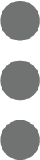 y marque las casillas de verificación para mostrar, ocultar o reordenar las columnas.
y marque las casillas de verificación para mostrar, ocultar o reordenar las columnas. - Haga clic en el icono Dividir tarjeta horaria
 en la entrada de tarjeta horaria.
en la entrada de tarjeta horaria. - En la ventana 'Tiempo fraccionado para el nombre y la fecha del empleado', haga lo siguiente:
- Para tarjetas horarias de proyectos que utilizan el método de entrada "Horas totales", ingrese una cantidad menor de horas en la columna Valor de tiempo total en la primera entrada de la tarjeta horaria. Luego, ingrese el saldo en la siguiente entrada de tarjeta horaria (o cree varias entradas de tarjeta horaria para reasignar el saldo). Las entradas de la tarjeta horaria deben sumar el número total de horas de la entrada de la tarjeta horaria original. Cuando termine, haga clic en Guardar.
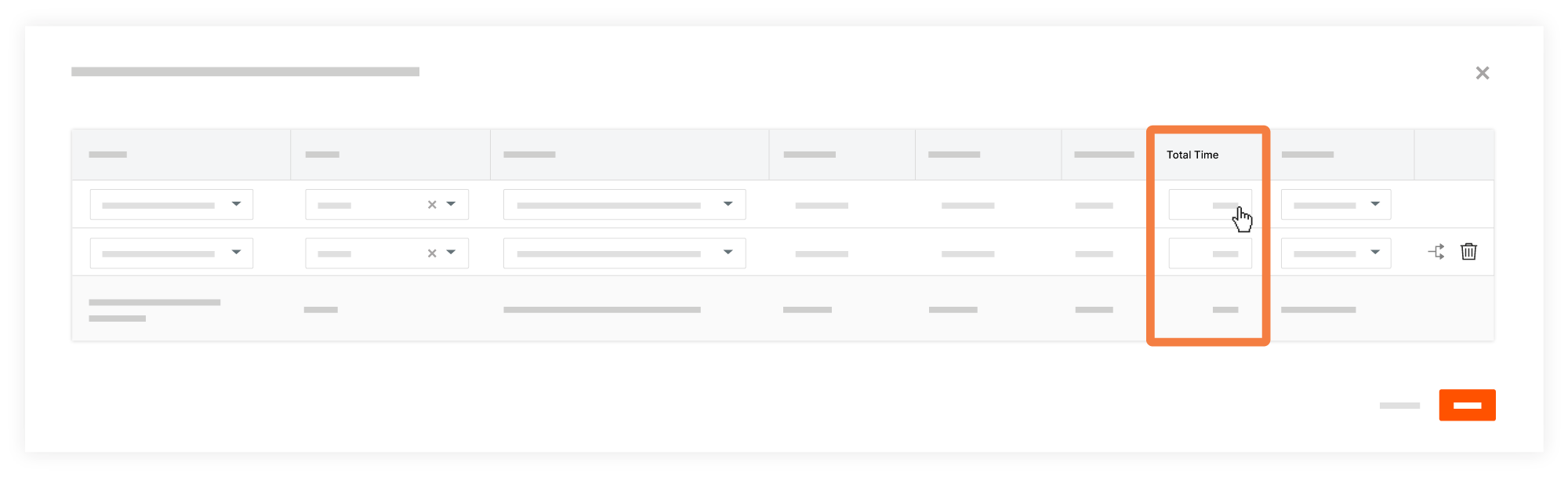
- Para las tarjetas horarias del proyecto configuradas para utilizar el método de entrada "Hora de inicio/Hora de finalización", cambie los valores de las columnas Hora de inicio y Hora de finalización en la primera entrada de la tarjeta horaria. Se crea automáticamente una entrada de tarjeta horaria adicional con las horas restantes de la tarjeta horaria original. Puede continuar agregando entradas para que coincidan con el trabajo realizado siempre que el tiempo total de la entrada de la tarjeta horaria original siga siendo el mismo. Cuando termine, haga clic en Guardar.
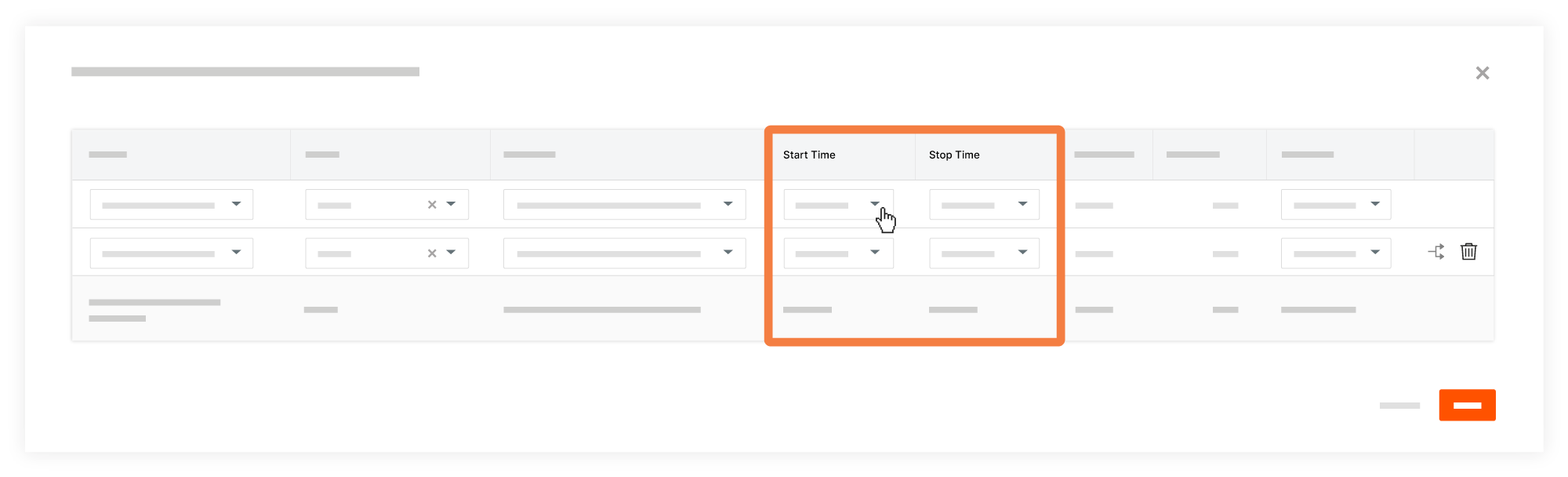
- Para tarjetas horarias de proyectos que utilizan el método de entrada "Horas totales", ingrese una cantidad menor de horas en la columna Valor de tiempo total en la primera entrada de la tarjeta horaria. Luego, ingrese el saldo en la siguiente entrada de tarjeta horaria (o cree varias entradas de tarjeta horaria para reasignar el saldo). Las entradas de la tarjeta horaria deben sumar el número total de horas de la entrada de la tarjeta horaria original. Cuando termine, haga clic en Guardar.
- Reasigne las entradas de tarjeta horaria originales y nuevas según sea necesario siguiendo los siguientes criterios:
- Proyecto
Seleccione el proyecto apropiado para reasignar las horas de cada entrada de tarjeta horaria. - Subproyecto
Seleccione el subproyecto apropiado para reasignar las horas de cada entrada de tarjeta horaria. Los subproyectos son ítems de segmento en el segmento "Subproyectos" en la Estructura de desglose del trabajo de Procore. - Código de costo
Seleccione el código de costo apropiado para reasignar las horas de cada entrada de tarjeta horaria. Los códigos de costo son ítems de segmento en el segmento "Código de costo" de la Estructura de desglose del trabajo de Procore. - Tipo de tiempo
Seleccione el tipo de tiempo apropiado para reasignar las horas de cada entrada de tarjeta horaria. Los tipos de tiempo se pueden crear en la herramienta Tarjeta horaria a nivel de compañía (consulte Agregar un tipo de tiempo personalizado) o en la herramienta Hojas de tiempo a nivel de compañía (consulte "Administrar tipos de tiempo" en Configurar opciones avanzadas: hojas de tiempo a nivel de compañía).
- Proyecto
- Haga clic en Guardar .

